- Képernyõrögzítõ
- Mac Video Recorder
- Windows videorögzítő
- Mac Audio Recorder
- Windows Audio Recorder
- Webkamera felvevő
- Játékfelvétel
- Találkozó-rögzítő
- Messenger Call Recorder
- Skype felvevő
- Természetesen felvevő
- Bemutató rögzítő
- Chrome-felvevő
- Firefox felvevő
- Képernyőkép a Windows rendszeren
- Képernyő Mac-en
5 egyszerű módszer képernyőkép készítésére HTC One készüléken
 általa megosztva Lisa Ou / 04. március 2021. 16:00
általa megosztva Lisa Ou / 04. március 2021. 16:00Hogyan lehet képernyőképet készíteni egy HTC One M10 készüléken? Függetlenül attól, hogy meg kell osztania valamilyen információt az Android képernyőjével, vagy meg kell szerkesztenie a HTC eszköz képét - többet megtudhat 5 hatékony és egyszerű módszerről, amellyel képernyőképeket készíthet egy HTC eszközön. Ha csak egy egyszerű képernyőképet kell rögzítenie, egyszerűen használhatja a gombok kombinációját, vagy beállíthatja Gyors beállítások. A képernyőképesség könnyedén történő rögzítéséhez és szerkesztéséhez itt találhat hatékonyabb képernyőképező eszközöket, amelyeket a cikk figyelembe vehet.

Útmutató

1. 2 A képernyőfelvétel módszerei egy HTC One gombnyomással
Ami az Android telefonokat illeti, mindig ugyanazt a gombkombinációt használhatja screenshot az Androidon. A HTC az alapértelmezett módszerek a képernyőfelvétel készítéséhez a HTC One készüléken. Csak tanuljon részletesebben az alábbiak szerint.
1. módszer: Hangerő csökkentés és bekapcsoló gombok
1 lépésNyissa meg a képernyőt vagy a HTC Android telefon programját, amelyet képernyőképeket szeretne rögzíteni.
2 lépésNyomja meg a hangerő le gomb és a Power gombbal egy képernyőképet készíthet a HTC-ről.
3 lépésNéhány másodperc múlva mindkét gombot elengedheti, így elmentheti a képernyőképeket Android telefonjára.

2. módszer: Tápellátás és otthoni gombok
1 lépésCsak lépjen a képernyőre, vagy a HTC One Android telefonjának alkalmazásához, amelyet képernyőképezni kell.
2 lépésNyomja meg és tartsa lenyomva a Power gombot, majd érintse meg a Kezdőlap gombot, hogy képernyőképeket készítsen a HTC One készüléken.
3 lépésEzután mindkét gombot elengedheti, hogy megtalálja a kívánt képet az Android telefon fotótárában.

Megjegyzés: Ha szeretné képernyőképet készít a Windows rendszeren vagy Mac, kipróbálhatja FoneLab Screen Recorder.
A FoneLab Screen Recorder lehetővé teszi videó, audió, online oktatóanyagok stb. Rögzítését a Windows / Mac rendszeren, valamint a méret testreszabását, a videó vagy a hang szerkesztését és még sok más.
- Videofelvétel, audio, webkamera felvétele és képernyőképeket készíthet Windows / Mac rendszeren.
- Az adatok előnézete mentés előtt.
- Ez biztonságos és könnyen használható.
2. Hogyan állíthat be gyors képernyőbeállításokat a HTC készülékeken
Ha képernyőképeket készít vagy szerkeszti a fájlt, húzza le az értesítési sávot az értesítési központ eléréséhez. Ezután beállíthatja a Gyors beállítások a következő lépésekkel HTC-eszközökön készített képernyőmentéshez
1 lépésMiután belépett a Gyors beállítások lehetőséget a HTC Android telefonján, majd kattintson a szerkesztése gombra kattintva keresse meg a képernyőn elrejtett gombot.
2 lépésKeresse meg a Pillanatkép gombot, és húzza a meglévő gombokra, majd kattintson a gombra csinált opció a változások mentéséhez. Nyissa meg az alkalmazást vagy a képernyőt az értesítési sávon a Gyors beállítások.
3 lépésEzután, amint meghallotta a fényképezőgép redőnyét és megjelenik egy értesítés, képernyőképeket készíthet a HTC-n, hozzáférhet a gyors animációhoz, vagy akár egyszerűen szerkesztheti a képernyőképeket.
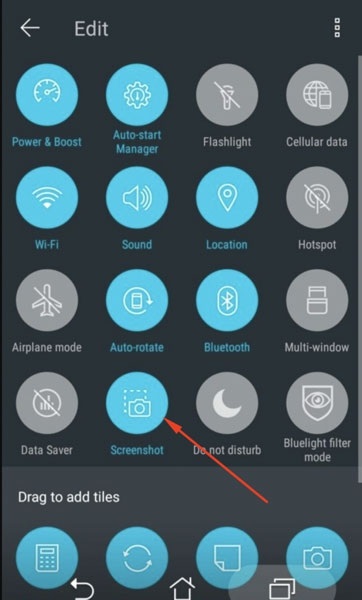
3. 2 további módszer a kívánt képernyőkép rögzítéséhez egy HTC készüléken
4. módszer: Képernyőkép érintés
A Screenshot Touch az egyik legnépszerűbb képernyőképező eszköz a képernyőfelvétel készítéséhez a HTC One készüléken. Ezenkívül kiválaszthatja a rögzítési lehetőséget a könyvtárból, az állandó értesítést, a több mappába mentést, vagy akár a képernyő könnyű rögzítését is.
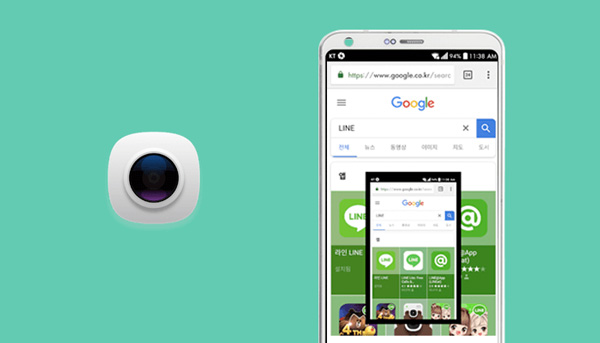
5. módszer: Szuper képernyőkép
A Super Screenshot több, mint egy képernyőképernyő eszköz a HTC One képernyő rögzítéséhez, de lehetővé teszi a szín finomítását, a szövegek hozzáadását, a kép átméretezését, a fájlok elmosódását és így tovább. Sőt, meg is oszthatja a képernyőképet közvetlenül a közösségi média webhelyén.
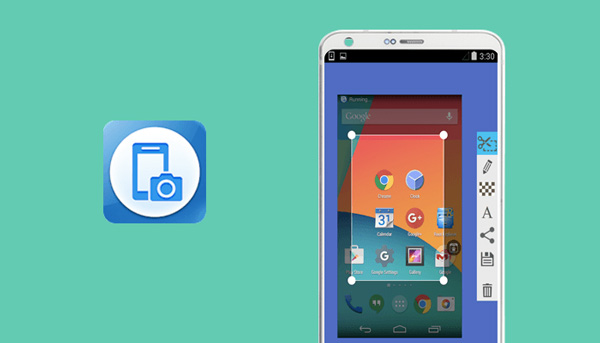
Sőt, ha akarod készítsen egy képernyőképet iPhone-on, Akkor tükrözze az iPhone-ot PC-re, majd használja FoneLab Screen Recorder képernyő rögzítéséhez.
4. GYIK arról, hogyan lehet képernyőképet készíteni egy HTC One-on
1. Hol vannak a képernyőképeket a HTC One-on?
Ha villog a képernyő szélén, akkor léphet a Képernyőképek mappa a Képtár app a HTC One. Ez lehetővé teszi az összes képernyőképet a HTC-n, amelyet megoszthat a közösségi médiában, vagy a képeket kívánt módon szerkesztheti.
2. Mi a legjobb képernyőképező eszköz a HTC eszközökhöz?
Ha csak képernyőképeket kell készítenie a HTC One-on, egyszerűen használhatja a gombok kombinációját. A képernyőkép szerkesztésével, a színek hozzáadásával, a szöveg hozzáadásával, a kép elmosódásával és egyebekkel együtt a funkciók alapján kiválaszthatja a kívánt képernyőképet.
3. Van-e alternatívája a képernyőképezésnek a HTC-n?
A Google Asszisztens egy másik módszer arra, hogy könnyedén készítsen képernyőképet a HTC-n. Miután engedélyezte a funkciót, tartsa lenyomva a home gombot, és beléphet a beállítási menübe, hosszan nyomja meg a home gombot és mondja Végy egy screenshotot a kívánt kép elkészítéséhez.
Következtetés
Ha képernyőképet szeretne készíteni HTC One vagy más kapcsolódó HTC Android készülékekről, akkor a 2 alapértelmezett és egyszerű gombkombinációval könnyedén rögzítheti a kívánt képernyőképeket. Sőt, használhatja a Gyors beállítások valamint a többi képernyőképernyő-eszköz a kívánt fájlok eléréséhez. Ha bármilyen kérdése van a képernyőképekért a HTC-n, akkor nyugodtan kommentálhat a cikkben.
A FoneLab Screen Recorder lehetővé teszi videó, audió, online oktatóanyagok stb. Rögzítését a Windows / Mac rendszeren, valamint a méret testreszabását, a videó vagy a hang szerkesztését és még sok más.
- Videofelvétel, audio, webkamera felvétele és képernyőképeket készíthet Windows / Mac rendszeren.
- Az adatok előnézete mentés előtt.
- Ez biztonságos és könnyen használható.
